Si vous êtes un habitué de la firme à la pomme, vous connaissez sans aucun doute iTunes et le fait que sur PC windows il ne parvient parfois par à reconnaître un iPhone. Ce problème est assez frustrant surtout lorsque que vous êtes pressé.
Il arrive souvent que iTunes sur PC ne reconnaisse pas votre iPhone, et cela peut être dû à plusieurs problèmes, mais le plus courant est la mauvaise configuration de l’iPhone en question. Alors si votre iPhone n’est pas souvent détecté par iTunes sur votre PC Windows, suivez ce guide pour résoudre le problème.

Résoudre le problème d’iTunes qui ne reconnaît pas l’iPhone
Si vous êtes confronté au problème embarrassant d’iTunes qui ne reconnaît pas votre iPhone plusieurs solutions s’offrent à vous :
Vérifier si iTunes est à jour
Si iTunes n’est pas mis à jour régulièrement, un problème d’incompatibilité logicielle ou un bogue peut apparaître et empêcher votre iPhone de se connecter correctement à l’application.
À chaque fois que vous démarrez iTunes, Apple vous signale automatiquement de la disponibilité d’une nouvelle version de son logiciel. Alors ouvrez iTunes maintenant et vérifiez si vous avez reçu une notification avertissant la présence d’une nouvelle version de l’application si c’est le cas, ne la rejetez pas ; choisissez d’installer la mise à jour.
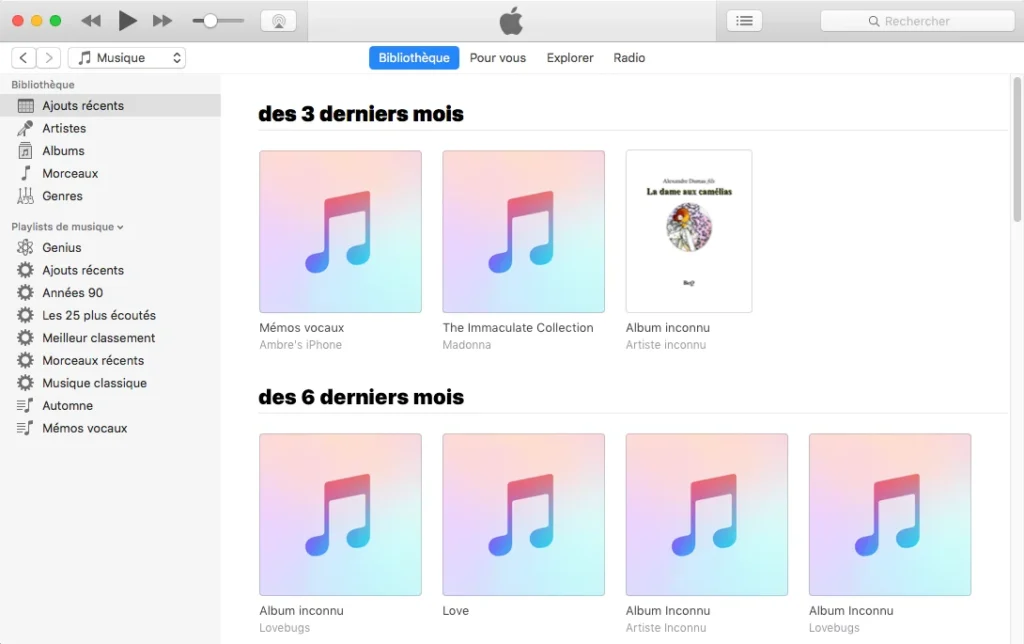
Vérifier si votre iPhone est bien déverrouillé
Les solutions les plus simples sont souvent les plus efficaces. Dans le cas ou iTunes ne reconnaît pas votre iPhone, commencez par fermer iTunes, ensuite déverrouillez votre iPhone et assurez-vous de le laisser sur l’écran d’accueil et non pas à l’intérieur d’une application. Puis procédez au redémarrage d’iTunes et vérifiez si le problème est résolu, si ce n’est pas le cas, passez à la solution suivante.
Vérifiez si le problème ne vient pas de votre câble USB
si vous utilisez un câble USB depuis assez longtemps, il pourrait s’être endommagé, et cela expliquerait qu’iTunes ne reconnaisse plus votre iPhone. Pour vérifier si le problème vient de votre câble ou pas, cherchez un autre câble et utilisez le pour brancher votre iPhone à votre PC. Si le problème disparaît, vous savez qu’il faut simplement changer votre cordon USB.
Redémarrer l’iPhone et le PC
Comme on le disait les astuces les plus simples résolvent bien des problèmes, et même les plus complexes. Alors essayer de redémarrer votre iPhone et votre ordinateur pour voir si le problème est résolu.
Lorsqu’on redémarre un appareil, tous les problèmes logicielles temporaires qui sévissaient ont de grandes chances d’être résolu.
Découvrez également :
